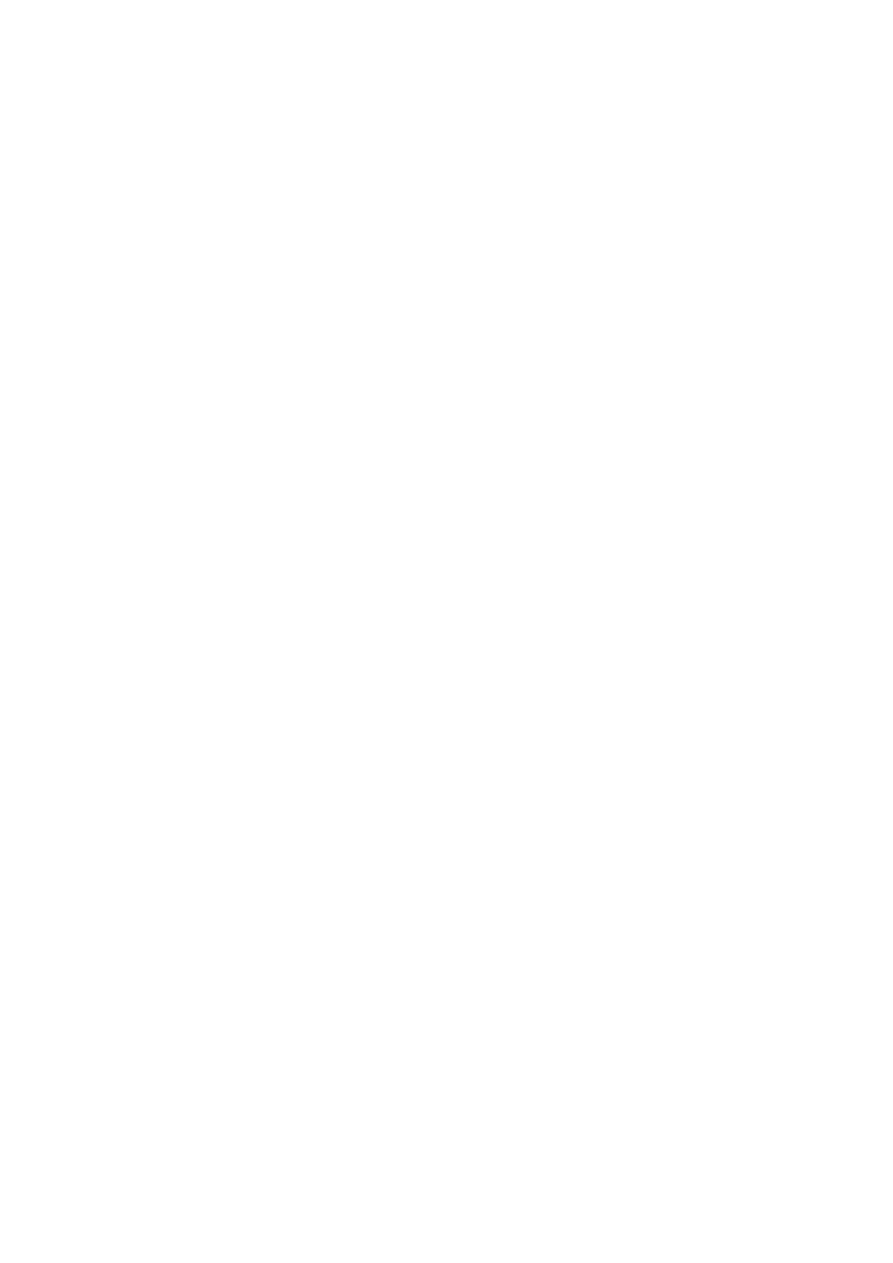
Notebook Fujitsu-Siemens - Ustawienie ochrony hasłem w BIOS-Setup-Utility
Strona 1 z 4
Notebook Fujitsu-Siemens - Ustawienie ochrony hasłem w BIOS-Setup-Utility
Zanim wykorzystasz różne możliwości ochrony hasłem w BIOS-Setup-Utility dla zabezpieczenia
danych, musisz zwrócid uwagę na następujące wskazówki:
Należy zanotowad sobie hasło i przechowywad je w bezpiecznym miejscu. Jeżeli zapomnisz hasło
administratora, utracisz dostęp do notebooka.
Usunięcie hasła nie jest przypadkiem gwarancyjnym i dlatego jest usługą odpłatną.
Hasło może mied maksymalnie osiem znaków i może składad się z liter i cyfr. Nie trzeba rozróżniad
pomiędzy wielkimi i małymi literami.
Ochrona przez BIOS-Setup-Utility (hasło administratora i hasło użytkownika)
Jeżeli ta instrukcja obsługi została otwarta na ekranie komputera, zalecamy wydrukowanie
poniższych wskazówek. W trakcie ustanawiania ochrony hasłem nie będzie można wyświetlid tych
wskazówek na monitorze.
Zarówno dzięki hasłu administratora, jak i hasłu użytkownika unikasz nieuprawnionego wywołania
BIOS-Setup-Utility. Dzięki hasłu administratora masz dostęp do wszystkich funkcji BIOS-Setup-Utility,
za pomocą hasła użytkownika tylko do części funkcji. Hasło użytkownika można ustanowid tylko
wtedy, gdy zostało wcześniej ustanowione hasło administratora.
Sposób wywoływania i obsługi
Przyznanie hasła administratora i hasła użytkownika
► Wywołaj BIOS-Setup-Utility i wybierz menu Security.
► Zaznacz pole Set Supervisor Password i naciśnij Enter.
Monit Enter new Password: oznacza, że należy wprowadzid nowe hasło.
► Wpisz hasło i naciśnij Enter.
Monit Confirm new Password oznacza, że należy potwierdzid nowe hasło.
► Należy teraz jeszcze raz wpisad hasło i nacisnąd Enter.
► Zatwierdź komunikat Changes have been saved.
Nowe hasło zostało zapisane.
► W celu nadania hasła użytkownika należy wybrad pole Set User Password i postępowad dokładnie
tak samo jak przy ustanawianiu hasła administratora.
Jeżeli nie chcesz przeprowadzad żadnych innych ustawieo, możesz zakooczyd BIOS-Setup-Utility.
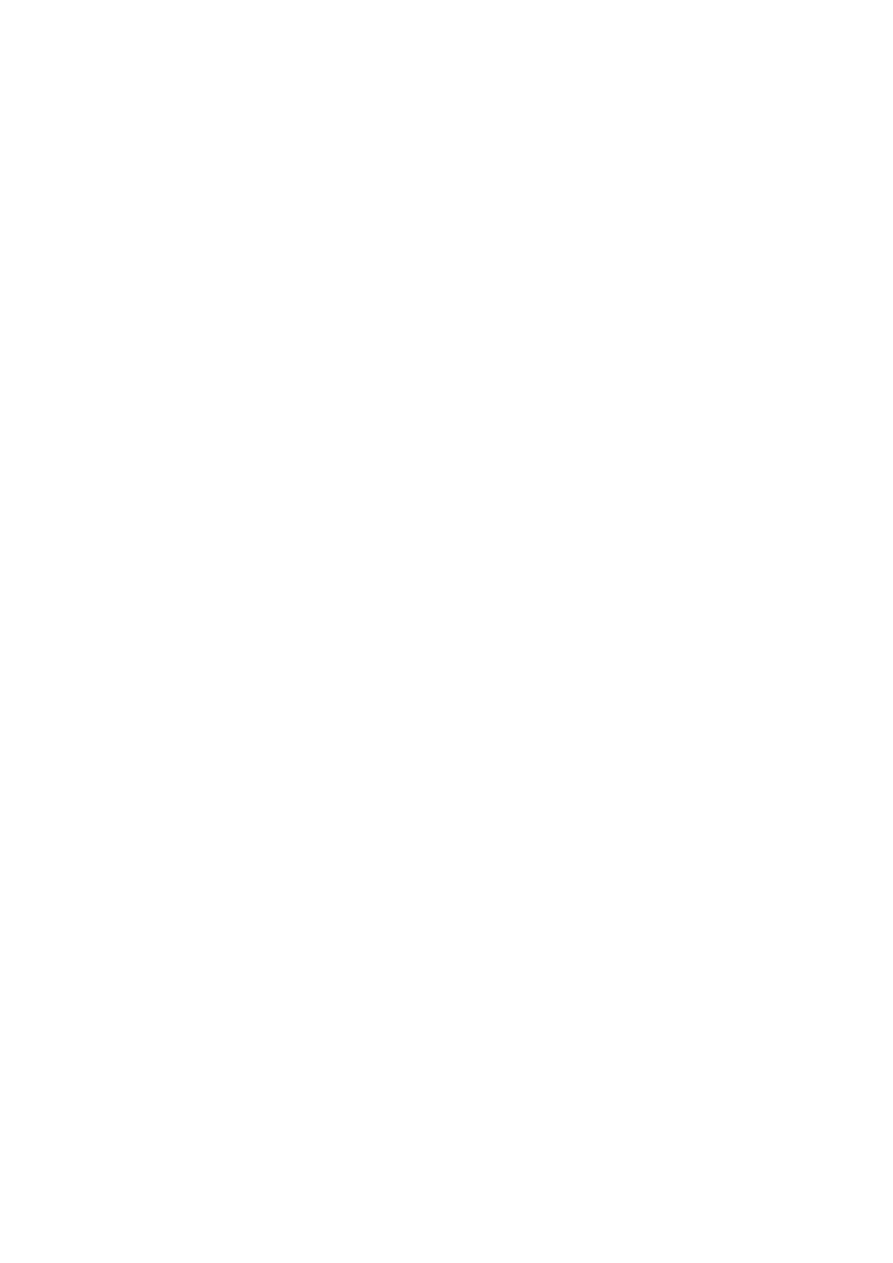
Notebook Fujitsu-Siemens - Ustawienie ochrony hasłem w BIOS-Setup-Utility
Strona 2 z 4
► Wybierz w menu Exit punkt Save Changes and Exit.
► Wybierz YES i naciśnij klawisz Enter.
Notebook uruchamia się na nowo, a nowe hasło jest aktywne. Jeżeli chcesz teraz wywoład BIOS-Setup-
Utility, musisz najpierw podad hasło administratora lub hasło użytkownika. Zwród uwagę na to, że za
pomocą hasła użytkownika masz dostęp tylko do niektórych ustawieo BIOS.
Zmiana hasła administratora lub hasła użytkownika
Hasło administratora można zmienid tylko po zalogowaniu się w BIOS-Setup-Utility aktualnym hasłem
administratora.
► Wywołaj BIOS-Setup-Utility i wybierz menu Security.
► Przy zmianie hasła należy postępowad dokładnie tak samo jak przy jego ustanawianiu.
Unieważnienie haseł
Aby unieważnid obowiązujące hasło bez ustanowienia nowego, należy postępowad w poniższy
sposób:
► Wywołaj BIOS-Setup-Utility i wybierz menu Security.
► Zaznacz pole Set Supervisor Password lub Set User Password i naciśnij Enter.
Polecenie Enter Current Password oznacza wezwanie do wpisania aktualnego hasła.
Polecenie Enter new Password oznacza wezwanie do wpisania nowego hasła.
► Naciśnij dwukrotnie Enter.
► Wybierz w menu Exit punkt Save Changes and Exit.
► Wybierz YES i naciśnij klawisz Enter.
Notebook uruchamia się na nowo, a hasło jest nieaktywne.
Przez unieważnienie hasła administratora unieważnione zostaje jednocześnie hasło użytkownika.
Ochrona hasłem systemu operacyjnego
Za pomocą hasła administratora, które ustalono w BIOS-Setup-Utility (patrz rozdział "Ustawienie
ochrony hasłem w BIOS-Setup-Utility"), można również zablokowad uruchamianie systemu
operacyjnego.
Aktywowanie ochrony systemowej
► Wywołaj BIOS-Setup-Utility i wybierz menu Security.
► Wybierz opcję Password on Boot i naciśnij Enter.
► Wybierz opcję Enabled i naciśnij Enter.
► Wybierz w Exit opcję Save Changes and Exit.
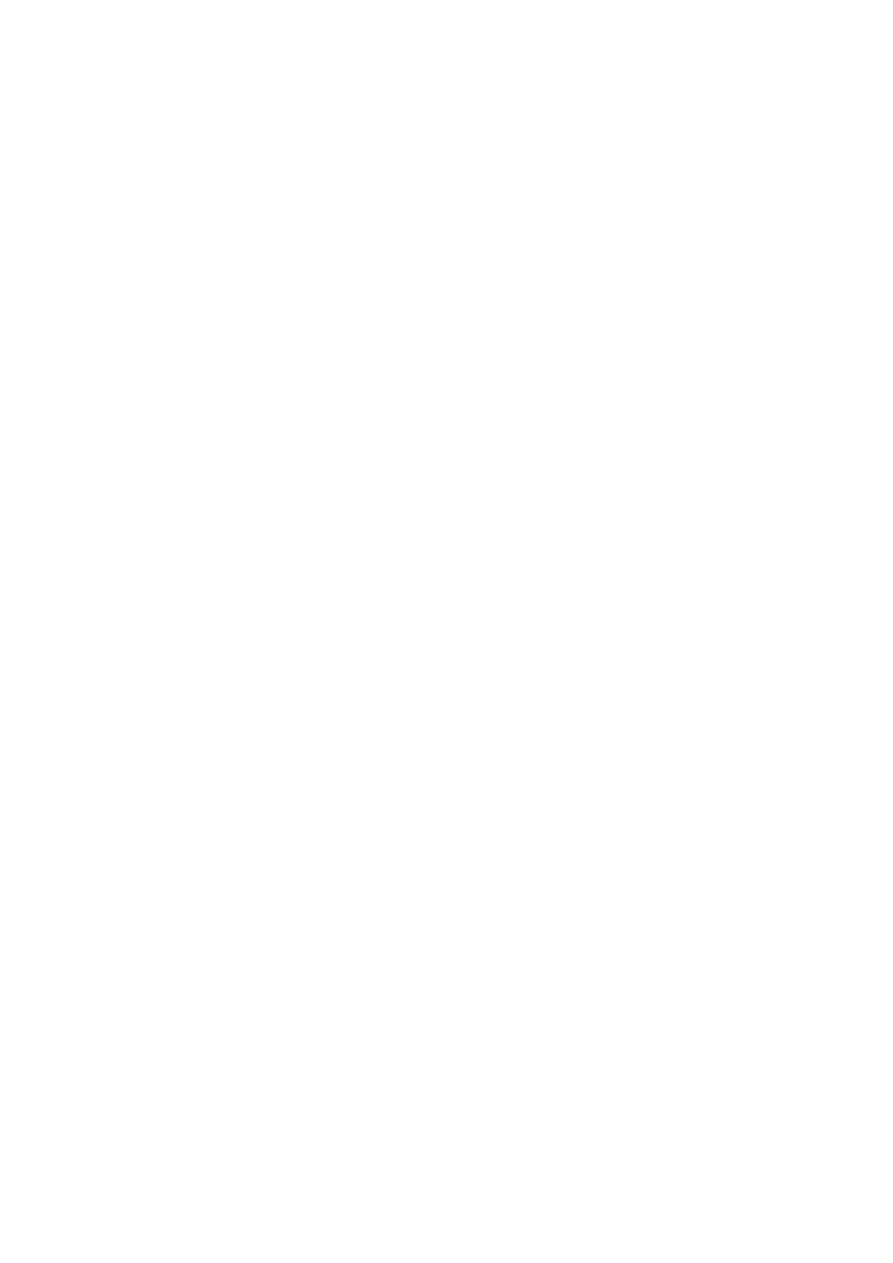
Notebook Fujitsu-Siemens - Ustawienie ochrony hasłem w BIOS-Setup-Utility
Strona 3 z 4
Notebook uruchamia się na nowo. Zostanie wyświetlony monit o podanie hasła administratora.
Unieważnienie ochrony systemowej
► Wywołaj BIOS-Setup-Utility.
► Wpisz hasło administratora w BIOS Setup.
► Wybierz menu Security.
► Wybierz opcję Password on Boot i naciśnij Enter.
► Wybierz opcję Disabled i naciśnij Enter.
Jeżeli nie chcesz przeprowadzad żadnych innych ustawieo, możesz zakooczyd BIOS-Setup-Utility.
► Wybierz w menu Exit opcję Save Changes and Exit.
Notebook uruchamia się na nowo. System nie jest chroniony hasłem.
Ustawienia w BIOS Setup Utility
Za pomocą BIOS Setup Utility możesz ustawiad funkcje systemowe i konfiguracje sprzętowe
notebooka. W chwili dostawy notebooka działają ustawienia domyślne. Te ustawienia można zmienid
w menu BIOS Setup Utility. Zmienione ustawienia są obowiązujące, gdy tylko BIOS Setup Utility
zostanie zapisany i zakooczony.
W BIOS Setup Utility znajdują się następujące menu:
Main:
Ustawienia systemowe, takie jak czas i data
Info:
Dla wyświetlania informacji BIOS, informacji dotyczących procesora i notebooka
Advanced:
Zaawansowane ustawienia systemowe
Security:
Ustawienia haseł i funkcji bezpieczeostwa
Boot
Kolejnośd wczytywania systemu operacyjnego z napędów
Exit
Kooczenie pracy BIOS Setup Utility
Uruchamianie BIOS Setup Utility
► Uruchom notebook na nowo (wyłącz i włącz notebook lub uruchom na nowo system operacyjny).
Na monitorze pokazuje się podczas uruchamiania krótko następujący lub podobny komunikat:
<F2> BIOS Setup <F12> Boot Menu
► Gdy na ekranie pojawi się ten komunikat, należy nacisnąd klawisz funkcyjny F2 .
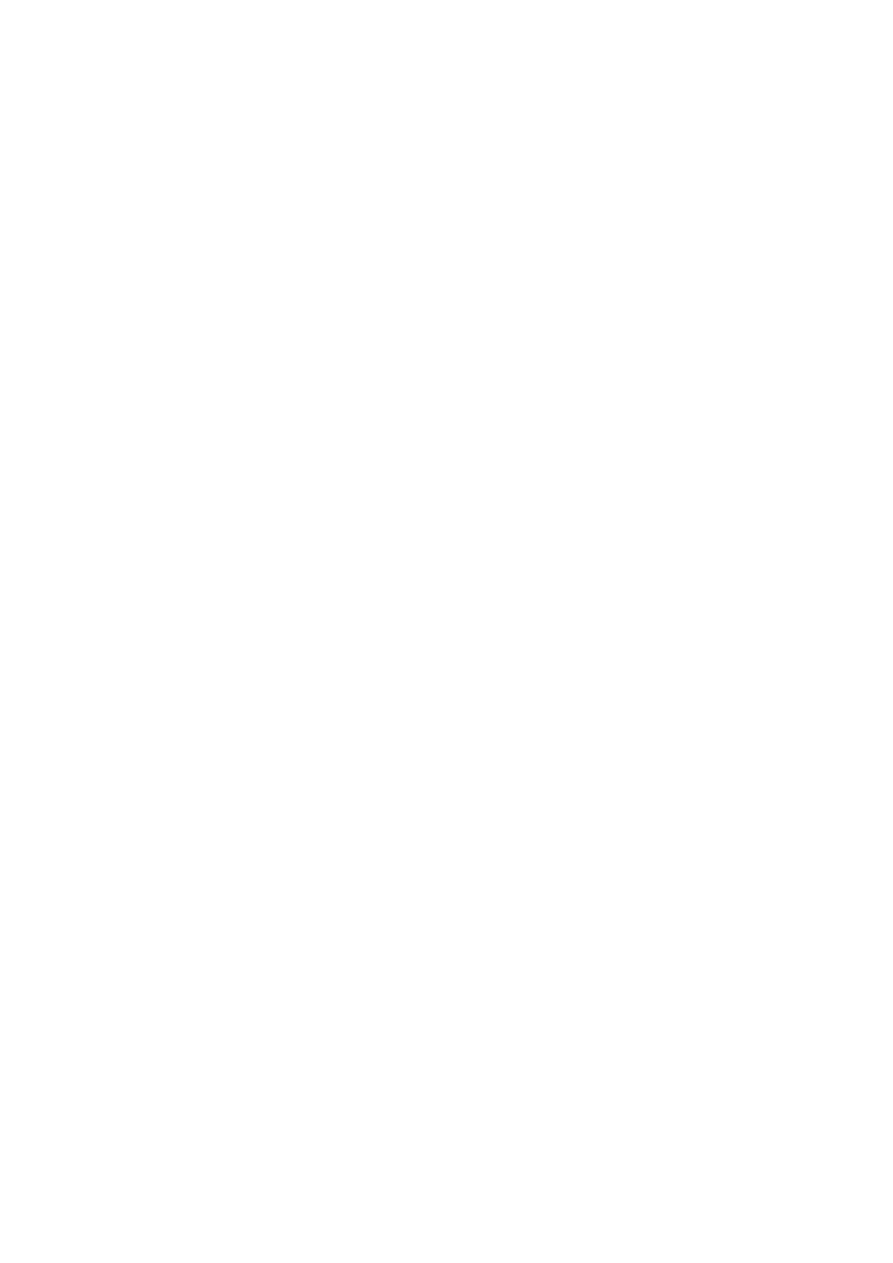
Notebook Fujitsu-Siemens - Ustawienie ochrony hasłem w BIOS-Setup-Utility
Strona 4 z 4
Gdy włączona jest ochrona hasłem:
► Wpisz hasło i naciśnij Enter.
W razie zapomnienia hasła należy zwrócid się do administratora systemu lub do naszego serwisu.
BIOS Setup Utility : obsługa
Naciśnij klawisz F1 , aby otrzymad pomoc odnośnie obsługi BIOS Setup Utility. Opis poszczególnych
ustawieo widad w prawym okienku BIOS Setup Utility.
Za pomocą klawisza F9 można załadowad ustawienia standardowe BIOS Setup Utility.
► Wybierz za pomocą klawiszy ze strzałkami � lub � to menu, w którym chcesz przeprowadzid
ustawienia.
Menu zostanie wyświetlone.
► Wybierz za pomocą klawiszy ze strzałkami � lub � tę opcję, którą chcesz zmienid.
► Naciśnij klawisz Enter.
► Naciśnij klawisz ESC , aby wyjśd z wybranego menu.
► Zanotuj sobie zmienione wpisy (np. w tej instrukcji obsługi).
BIOS Setup Utility : kończenie pracy
W menu Exit należy wybrad żądaną możliwośd i aktywowad ją przez naciśnięcie klawisza Enter.
Save Changes and Exit - zapisanie ustawieo i zakooczenie BIOS Setup Utility
► Aby zapisad aktualne wpisy w menu i zakooczyd BIOS Setup Utility, należy wybrad Save Changes
and Exit i Yes.
Notebook uruchamia się ponownie, a nowe ustawienia są obowiązujące.
Discard Changes and Exit - unieważnienie zmian i zakooczenie BIOS Setup Utility
► Aby unieważnid dokonane zmiany, należy wybrad Discard Changes and Exit i Yes.
Ustawienia obowiązujące przy wywołaniu BIOS Setup Utility pozostają obowiązującymi. BIOS Setup
Utility zostaje zakooczony i notebook uruchamia się ponownie.
Get Default Values - przywrócenie wpisów standardowych
► Aby załadowad domyślne wpisy dla wszystkich menu BIOS Setup Utility, należy wybrad Get
Default Values i Yes.
Load Previous Values - unieważnienie zmian bez wychodzenia z BIOS Setup Utility
► Aby zrezygnowad ze zmian, należy wybrad Load Previous Values i OK.
Ustawienia obowiązujące przy wywołaniu BIOS Setup Utility pozostają obowiązującymi.
Teraz można przeprowadzad dalsze ustawienia w BIOS Setup Utility.
► Gdy chcesz zakooczyd BIOS Setup Utility z tymi ustawieniami, należy wybrad Discard Changes and
Exit i Yes.
Wyszukiwarka
Podobne podstrony:
BIOS HASŁO=BEZPIECZEŃSTWO
Hasło w BIOS ie
HASŁO KATALOGOWE
6 dsp bios
Jak wgrać BIOS bez stacji dyskietek
Bios Leksykocn Kieszonkowy (Helion)
JHP, Informacja naukowa i bibliotekoznastwo 2 semestr, Analiza i opracowaniw dokumentów, Analiza i o
WYKŁAD 4 Rzetelska spolki, skany szkoła, studia (pyt. o hasło)
ToiZ wykład- notatki, nauka - szkola, hasło integracja, rok I, Teoria organizacji i zarządania
Bohater Romantyczny, Dostępne pliki i foldery - hasło to folder, #Pomoce szkolne, JĘZYK POLSKI - GOT
BIOS bezboleśnie, różne, Bios
Komunikaty i kody błędów BIOS, różne, Bios
TOiZ - Ściągi, nauka - szkola, hasło integracja, rok I, Teoria organizacji i zarządania
sprp.to2, nauka - szkola, hasło integracja, rok I
BIOS
Standardowe has a Bios
Fujitsu Siemens AMILO A1640 A1645 A1645G
więcej podobnych podstron